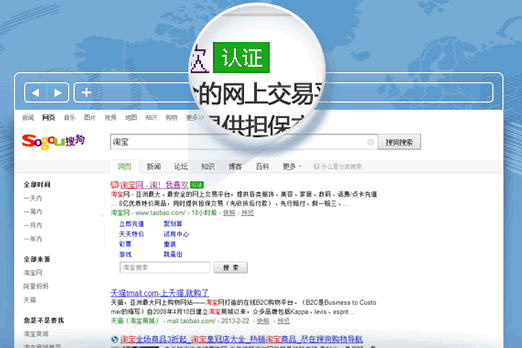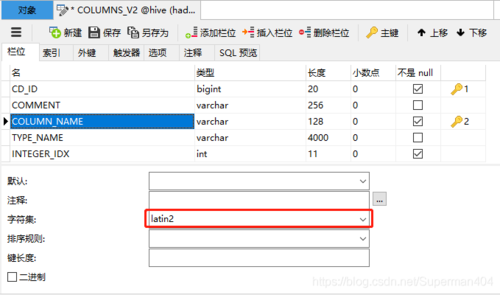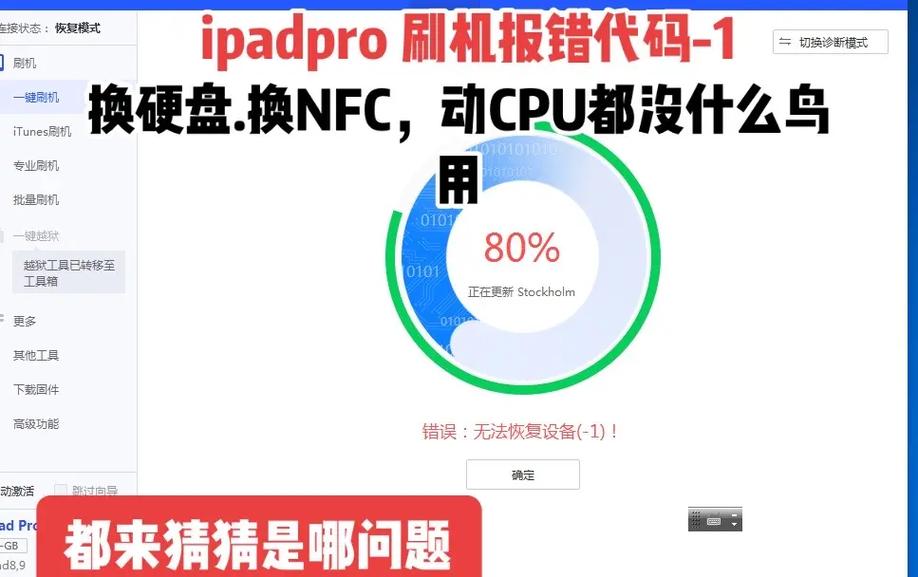在外网服务器上部署IIS并打开端口是创建在线服务的常见步骤,以下是详细的过程介绍:
一、准备工作

在开始之前,请确保你有一个可靠的外网服务器,并且具有管理员权限,你需要确认服务器的操作系统版本,本文以Windows Server为例。
二、安装Internet Information Services (IIS)
1、打开“服务器管理器”,点击“添加角色和功能”。
2、在“添加角色和功能向导”中,选择“角色或功能”。
3、选择你的服务器,然后点击“下一步”。
4、在“服务器角色”列表中,勾选“Web服务器(IIS)”。
5、展开“Web服务器(IIS)”,确保“管理控制台”、“万维网服务”和“安全性”至少被勾选。
6、点击“下一步”,直到出现“确认安装选择”界面。
7、点击“安装”,等待IIS安装完成。
三、配置IIS
1、通过“开始”菜单找到并打开“Internet Information Services(IIS)管理器”。
2、在左侧连接面板中,展开服务器名称,右键单击“网站”,选择“添加网站”。
3、在“添加网站”对话框中,输入网站名称、物理路径以及绑定信息(例如IP地址和端口号)。

4、点击“确定”保存设置。
四、打开防火墙端口
1、打开“控制面板”,选择“系统和安全”,再点击“Windows Defender 防火墙”。
2、在左侧菜单中,点击“高级设置”。
3、在“Windows Defender 防火墙 高级安全窗口”中,点击“入站规则”。
4、选择“新建规则…”,启动“新建入站规则向导”。
5、选择“端口”,点击“下一步”。
6、输入要开放的端口号,比如80(HTTP)或443(HTTPS),并选择TCP。
7、点击“下一步”,选择“允许连接”。
8、点击“下一步”,保持默认设置,继续点击“下一步”。
9、为规则命名,可识别的名称如“IIS Web Server”,点击“完成”。
五、测试IIS部署
1、确保服务器的公网IP地址已经被分配,并且DNS已经正确解析到该IP。

2、从外部网络通过浏览器访问服务器的IP地址或域名,检查是否能够看到IIS的默认欢迎页面。
3、如果无法访问,请检查防火墙设置和IIS绑定是否正确。
六、常见问题与解答
Q1: 如何设置IIS支持HTTPS?
A1: 首先需要购买或获取一个SSL证书,然后在IIS管理器中的对应网站上绑定SSL证书,并启用https绑定。
Q2: IIS部署完成后无法从外网访问怎么办?
A2: 检查服务器的防火墙设置,确保相关端口已开放;同时检查DNS设置是否正确无误。
Q3: 如何在IIS中创建虚拟目录?
A3: 在IIS管理器中选择站点,右键单击“内容视图”中的站点主页,选择“添加虚拟目录”,按向导步骤进行设置。
Q4: IIS日志文件在哪里?
A4: IIS日志文件通常位于网站物理路径下的"logfiles"文件夹内,可以通过IIS管理器更改日志设置和位置。